„Outlook“ žvaigždžių taisymas
įvairenybės / / October 30, 2021
Kalbant apie PST (Personal Storage Table), tai yra failo formatas, skirtas Microsoft programoms, skirtas failams išsaugoti vietinė saugykla jūsų Windows kompiuteryje, pvz., kalendoriaus įvykiai, kontaktai, el. pašto pranešimai ir kt., įskaitant Windows Susirašinėjimas žinutėmis ir Microsoft Outlook. Bet jei susiduriate su problemomis dėl PST failo, galite peržiūrėti šią apžvalgą „Stellar Repair for Outlook“ – geriausias klasėje PST taisymo įrankis.
Išsaugojus PST formato failus kompiuteryje iš pašto serverio, visada geriau turėti atsarginę šių failų kopiją ir nuolat atnaujinti „Outlook“. Tačiau jis taip pat turi tam tikrų trūkumų ir viena iš pagrindinių problemų, susijusių su PST failu, yra ta, kad jie lengvai netikėtai sugadinami. Tai reiškia, kad net nedidelė klaida gali sugadinti PST failą ir jis taps neprieinamas, nesvarbu, koks jis svarbus.
Todėl vartotojams labai svarbu, kad jie būtų saugūs ir visada pasiekiami taisant sugadintus PST failus. Štai kodėl „Stellar Repair for Outlook“ (
Outlook PST taisymo įrankis) yra viena iš galingiausių ir lengviausiai naudojamų taisymo programinės įrangos, kuri veikia sistemoje Windows ir taiso / atkuria sugadintus PST failus ir lengvai atkuria juos į numatytąją pradinę būseną. Šis įrankis palaiko Outlook 2019, 2016, 2013 ir senesnes versijas ir veikia tiksliai.
Puslapio turinys
- „Stellar Repair for Outlook“ – geriausias klasėje PST taisymo įrankis
-
„Outlook“ funkcijų žvaigždžių taisymas
- Taiso sugadintą arba sugadintą Outlook PST failą
- Peržiūra „Outlook“ pašto dėžutės duomenų taisymas
- Atkurti ištrintus el. laiškus ir „Outlook“ pašto dėžutės elementus
- Pataisykite PST failą jums patogiu metu
- „Outlook PST“ failo padalijimas ir suglaudinimas [Technician Edition]
- Eksportuoti PST į „Office 365“ [Techniko leidimas]
- Palaikomos kalbos:
- Sistemos reikalavimai:
- Diegimas ir naudojimo veiksmai
- Kainodara
- Išvada
„Stellar Repair for Outlook“ – geriausias klasėje PST taisymo įrankis
Verta paminėti, kad „Microsoft Outlook“ siūlo nemokamą PST taisymo įrankį, vadinamą „Inbox Repair Tool“, kuris taip pat žinomas kaip Scanpst.exe bet jis neveikia tiksliai ir negali ištaisyti kiekvienos jūsų PST failo klaidos. Čia praverčia „Stellar Repair for Outlook“ įrankis, nes jis be jokios minties ištaiso visus sugadintus PST failus.
Jei norite sužinoti daugiau apie šį galingą įrankį, peržiūrėkite visą šią apžvalgą ir mes taip pat pateiksime, kaip jį naudoti. Taigi, negaišdami daugiau laiko, pradėkime.
„Outlook“ funkcijų žvaigždžių taisymas
Trumpai pažvelkime į kai kurias paryškintas šio įrankio funkcijas, kurių visada ieškote.
Taiso sugadintą arba sugadintą Outlook PST failą
Dėl gilios integracijos ir tikslaus pobūdžio šis įrankis gali greitai pataisyti labai sugadintus arba pažeistus Outlook PST failus. Tai lengvai pataiso didelius PST failus, o tai yra geriau nei scanpst.exe, nes numatytasis „Outlook“ taisymo įrankis labai užšąla taisant didelį PST failą arba pakeičia pataisytus „Outlook“ pašto dėžutės duomenis. Nors „Stellar“ taisymo įrankis veikia be jokių apribojimų ir techninių problemų.
Peržiūra „Outlook“ pašto dėžutės duomenų taisymas
Sutaisius PST failą, programinė įranga parodo pataisyto Outlook PST duomenų failo peržiūrą su visais jo elementais peržiūros lange, kad galėtumėte atidžiai juos peržiūrėti prieš išsaugodami. Peržiūros režimu galite peržiūrėti visus elementus, el. laiško tekstą, kontaktus, kalendoriaus įvykius, hipersaitus ir kt.
Atkurti ištrintus el. laiškus ir „Outlook“ pašto dėžutės elementus
Ši programinė įranga nuskaito PST failą „Atkurti ištrintus el. laiškus ir kitus „Outlook“ pašto dėžutės duomenis, kurie anksčiau buvo ištrinti. Tai galingas įrankis, atkuriantis net tuos el. pašto elementus, kurie buvo ištrinti prieš sugadinant PST failą. Baigus taisymo procesą, programinė įranga rodo ištrintų „Outlook“ pašto dėžutės elementų peržiūrą.
Skelbimai
Pataisykite PST failą jums patogiu metu
Kai nuskaitymo procesas bus baigtas, įrankis padės pataisyti PST failą tiesiog paspausdami parinktį „Taisyti“. Įrankis lengvai pataiso sugadintą PST failą ir leidžia išsaugoti nuskaitytą informaciją DAT failo formatu. Tada galite įkelti DAT failą į programinę įrangą ir pabandyti pataisyti PST failą ir atkūrimo procesą, nereikalaujant iš naujo nuskaityti PST failo. Tai taip pat padės taisyti užduotis dviem skirtingais etapais skirtingu laiku.
„Outlook PST“ failo padalijimas ir suglaudinimas [Technician Edition]
Na, be taisymo, taip pat galite naudoti įrankį Stellar Repair for Outlook, kad padalintumėte ir sutankintumėte Outlook PST failus, jei turite programinės įrangos Technician Edition. „Outlook PST“ failų padalijimas ir sutankinimas padeda optimizuoti „Outlook“ našumą, padidina valdymą ir sumažina sugadinimo dėl didesnio PST failo dydžio tikimybę.
Eksportuoti PST į „Office 365“ [Techniko leidimas]
Programinės įrangos leidimas Technician taip pat gali lengvai eksportuoti PST failą į Office 365. Tai dar viena naudinga funkcija, jei naudojate debesies el. paštą ir norite eksportuoti pašto elementus iš PST failo į „Office 365“.
Skelbimai
Palaikomos kalbos:
Įrankis siūlo keletą kalbų palaikymą vartotojams, pavyzdžiui, anglų, vokiečių, prancūzų, italų, ispanų ir kt.
Sistemos reikalavimai:
Norint įdiegti programinę įrangą kompiuteryje, reikalingas su „Intel“ suderinamas (x86, x64) procesorius, veikiantis „Windows 10“, 8.1, 8, 7 operacinėse sistemose, turintis bent 4 GB RAM ir 250 MB saugyklos. Taigi, atsižvelgiant į sistemos reikalavimus, šis įrankis yra tikrai lengvas ir nereikalauja didesnės konfigūracijos.
Diegimas ir naudojimo veiksmai
Tiesiog nemokamai atsisiųskite įrankį iš oficialios Stellarinfo svetainės į savo Windows kompiuterį. Taip pat galite įsigyti profesionalų arba techniko arba įrankių rinkinį pagal savo naudojimą ir pageidavimus. Akivaizdu, kad mokamuose planuose yra daugiau taisomų PST failų, nėra failo dydžio apribojimų, nemokama techninė pagalba visą parą ir dar daugiau.
Taigi, atsisiuntę įrankį į savo kompiuterį, tiesiog spustelėkite jį > Jei UAC ragina, spustelėkite Taip, kad paleistumėte kaip administratorius > Tada vykdykite ekrane pateikiamas instrukcijas, kad užbaigtumėte diegimo procesą, kaip ir kitose „Windows“ programose bet ką. Tai tikrai lengva įdiegti, nereikia jokios papildomos konfigūracijos.
- Sėkmingai įdiegę „Stellar Repair for Outlook“ įrankį „Windows“ kompiuteryje, paleiskite jį.
- Spustelėkite Naršyti arba galite naudoti Rasti galimybė rasti ir pasirinkti PST failą, kurį norite taisyti.
- Ši programinė įranga automatiškai aptiks PST failo vietą, kai jis bus atidarytas numatytojoje vietoje.
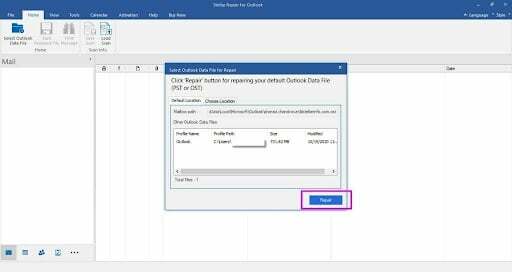
- Spustelėkite ant Remontas mygtuką ir palaukite, kol visiškai pataisysite sugadintą arba sugadintą PST failą, kurį pasirinkote. [Taisymo laikas taip pat priklauso nuo sugadinto PST failo dydžio ir jame išsaugotų el. laiškų kiekio]
- Kai PST failas bus pataisytas, jis bus rodomas prietaisų skydelyje. Čia galite pasirinkti bet kurį failą, kad pamatytumėte peržiūrą.
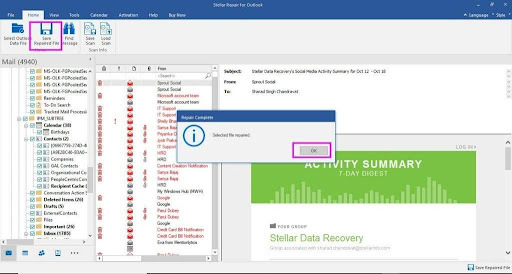
- Toliau galite spustelėti Išsaugoti pataisytą failą kad išsaugotumėte jį savo kompiuteryje. Įsitikinkite, kad pasirinkote kitą vietą, kad išsaugotumėte failą.
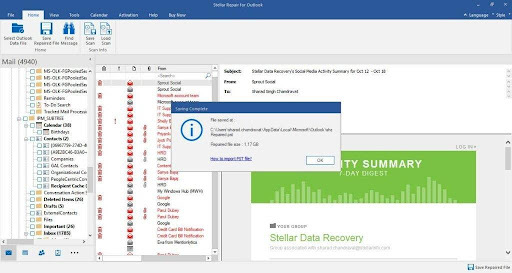
Pastaba: NENAUDOKITE pataisyto failo toje pačioje vietoje, kur anksčiau buvo saugomas sugadintas failas. Kai kuriais atvejais jis gali perrašyti ankstesnį failą.
- Galiausiai galite importuoti išsaugotą pataisytą PST failą į „Outlook“, kad peržiūrėtumėte jo turinį.
- Mėgautis!
Norėdami gauti papildomos informacijos apie diegimą arba šio įrankio naudojimą, galite peržiūrėti Naudotojo vadovas čia.
Kainodara
Rašydami šį straipsnį galite įsigyti „Stellar Repair for Outlook“ įrankį su nuolaida. Profesionali versija kainuos 99 USD, o technikos versija 249 USD. Nors Toolkit versija kainuos 299 USD, o visi trys planai turi visą gyvenimą trunkančios licencijos galiojimą.
Išvada
Jei esate vienas iš aktyvių „Outlook“ naudotojų savo verslui ar profesijai arba savo klientams ir susiduriate su sugadintais arba Sugadintas PST failas kyla gana dažnai, tada nėra geresnės alternatyvos nei „Stellar Repair for Outlook“ („Outlook PST Repair“) įrankis. Tai ne tik pataisys PST failus, bet ir suskaidys bei sutankins juos, jei naudojate Technician arba Toolkit planą. Tuo tarpu, jei norite tai išbandyti, taip pat galite gauti nemokamą bandomąją versiją.



